دوربین داخلی در بسیاری از Chromebookها ممکن است برای تماسهای ویدیویی کافی باشد، اما بهترین عکسها/فیلمها را نمیگیرند. همچنین، برنامه دوربین پیشفرض ChromeOS دارای ویژگیهای جذابی است (مانند اسکنر کد QR) اما فاقد ابزار، فیلترها و جلوههای ویرایش پیشرفته است.
با دوربین شخص ثالث و برنامههای ویرایش، میتوانید تصاویر و ویدیوهای گرفتهشده از طریق وبکم Chromebook خود را بهبود ببخشید. برخی از بهترین برنامههای ویرایش عکس و دوربین را برای کروم بوک ها برجسته میکنیم.
1. VSCO
VSCO چندین حالت برای گرفتن عکس و فیلم دارد. به عنوان مثال، حالت DSCO به شما امکان می دهد ویدیوهای حلقه ای یا بومرنگ های اینستاگرام مانند را با استفاده از دوربین Chromebook خود ضبط کنید. میتوانید ویدیوی حاصل را در پلتفرمهای رسانه اجتماعی یا آن را به عنوان یک GIF ذخیره کنید به اشتراک بگذارید.
این برنامه دارای صدها افکت از پیش تعیین شده و ابزارهای ویرایش پیشرفته برای بهبود تصاویر از قبل موجود است. هنگام ویرایش یک عکس، میتوانید نسبت تصویر، کنتراست، اشباع، تعادل رنگ سفید، رنگ پوست و موارد دیگر را تنظیم کنید.

ابزارهای ویرایش ویدیو نیز برای استفاده و پیمایش آسان هستند. می توانید فیلم ضبط کنید، جلوه های VFX، فیلترها و ویرایش های از پیش تعیین شده را در برنامه اعمال کنید. VSCO همچنین به شما امکان میدهد فایلهای ویدیویی از قبل موجود در گالری Chromebook خود را وارد و ویرایش کنید.
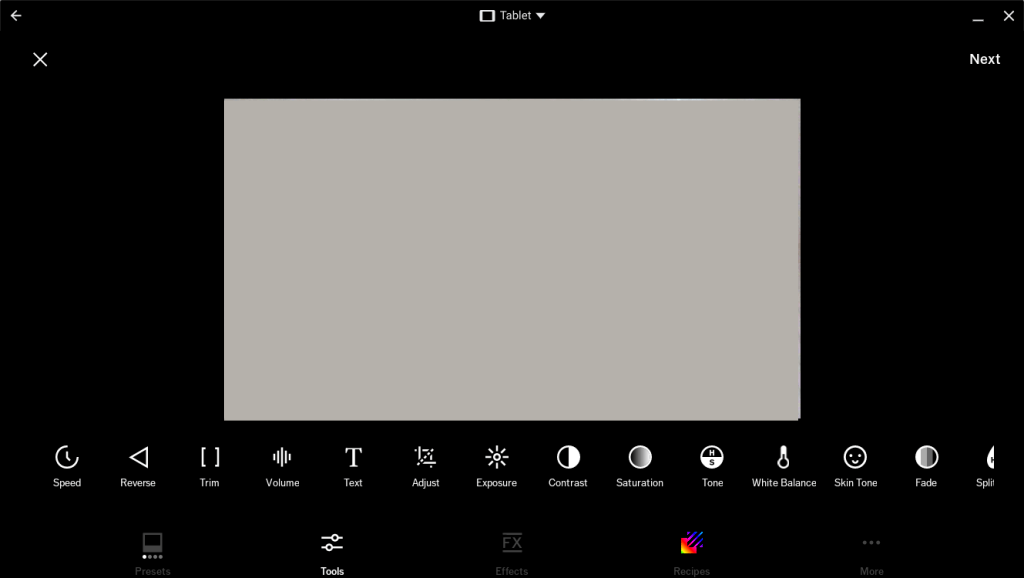
همچنین ابزارهایی برای ایجاد ویدیوهای معکوس و تنظیم سرعت، حجم، مدت زمان، نسبت تصویر و غیره وجود دارد.
VSCO رایگان است و در فروشگاه Google Play موجود است. با این حال، برای دسترسی به تمام ابزارها، جلوه ها و ویژگی های ویرایش عکس و ویدیو، به اشتراک نیاز دارید. برنامه های عضویت VSCO از 7.99 دلار در ماه و 29.99 دلار برای برنامه سالانه شروع می شود.
2. YouCam Perfect
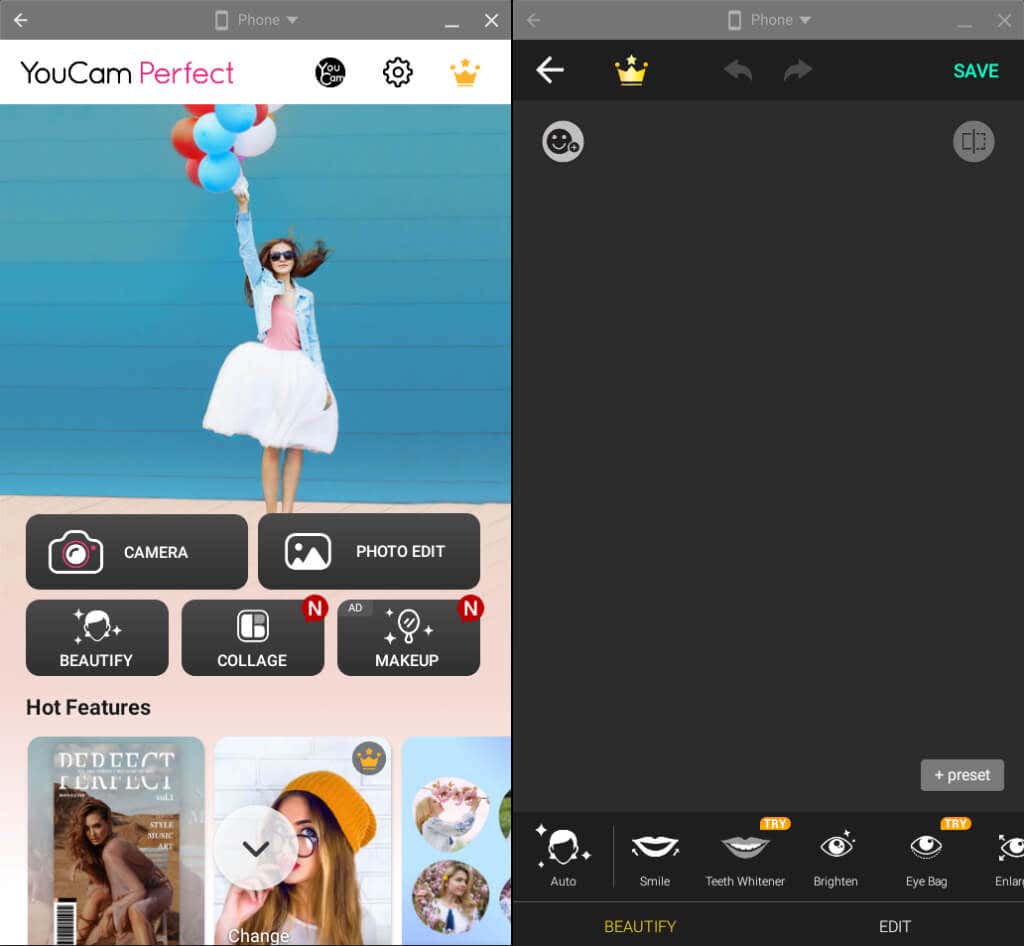
YouCam Perfect یک برنامه دوربین فوکوس سلفی است که مجموعهای از ویژگیهای زیباسازی، فیلترها، الگوها، برچسبها و پسزمینهها را در خود جای داده است.
این برنامه دارای ابزارهایی برای افزایش رنگ پوست، تنظیم ظاهر بینی/لب، سفید کردن دندان ها، پاک کردن کیسه چشم و رفع آکنه است. YouCam Perfect همچنین میتواند سلفیهای شما را متحرک کند و آنها را به ویدیو تبدیل کند.
نسخه رایگان قابلیتها، فیلترها و جلوههای محدودی را ارائه میدهد. برای باز کردن جلوههای انحصاری و حذف تبلیغات درونبرنامه، یک اشتراک VIP بخرید (از 5.99 دلار در ماه شروع میشود).
3. Adobe Lightroom
اگرچه نمیتوانید در Adobe Lightroom عکس بگیرید یا فیلم ضبط کنید، این برنامه دارای ابزارهای پیشرفته ویرایش است. می توانید تصاویر را درجه بندی کنید، جلوه ها اضافه کنید، رعد و برق را تنظیم کنید، اعوجاج رنگ را حذف کنید، نسبت تصویر را تغییر دهید و موارد دیگر..
لایت روم دارای یک رابط ویرایش بدون درهم و برهم است که به راحتی قابل پیمایش است. تمام ابزارها، جلوه ها، منوها و زیر منوها را در نوار کناری سمت راست خواهید دید. برای استفاده از برنامه ویرایش عکس، این نکات ویرایش لایت روم را بررسی کنید.
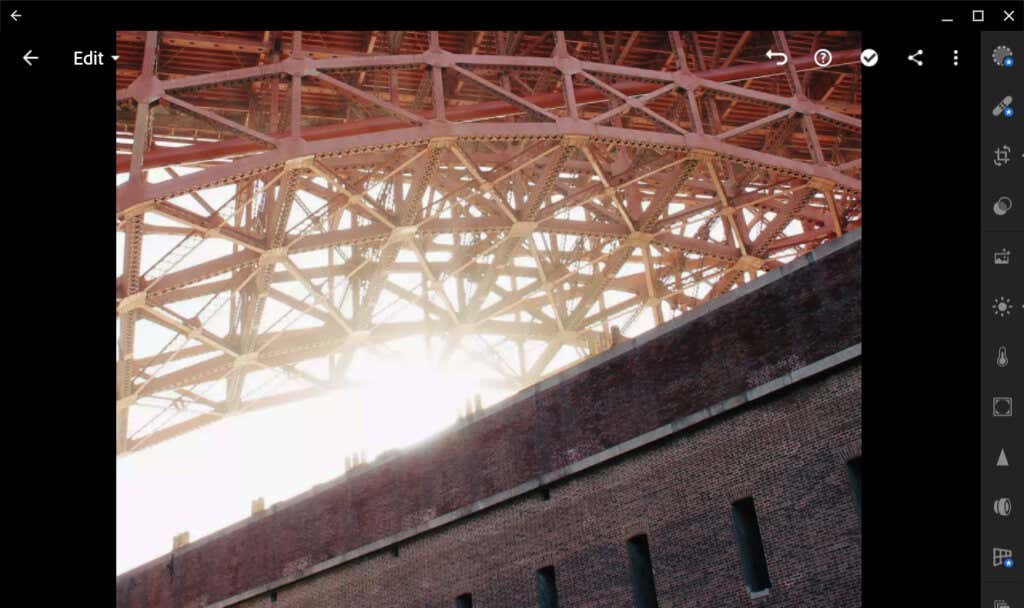
Adobe Lightroom را از فروشگاه Google Play نصب کنید و برای استفاده از برنامه به حساب Adobe خود وارد شوید. اگر حساب Adobe ندارید، یک حساب کاربری ایجاد کنید. Adobe Lightroom رایگان است، اما برای باز کردن قفل ابزارهای ممتاز مانند ماسک کردن، پشتیبانی از فضای ذخیرهسازی ابری، ویرایش عکس RAW و غیره به اشتراک نیاز دارید.
4. ویرایشگر عکس آنلاین Pixlr E
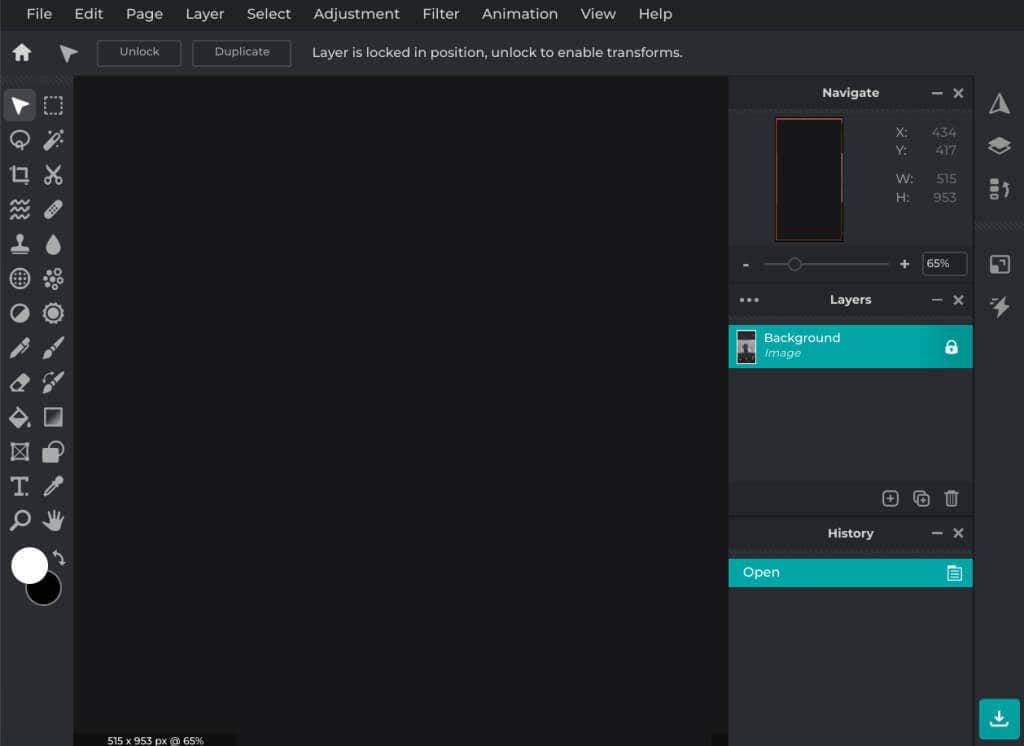
Pixlr E یک برنامه وب رایگان با رابط فتوشاپ مانند و ابزارهای ویرایش تصویر است. وب سایت Pixlr E را در Google Chrome یا هر مرورگر وب مشاهده کنید، یک تصویر/عکس آپلود کنید و شروع به ویرایش کنید. به همین راحتی است.
می توانید تصاویر ویرایش شده را در فرمت های JPG، PNG و WEBP ذخیره کنید. Pixlr همچنین به شما امکان می دهد تصاویر را به عنوان اسناد PDF یا PXZ صادر کنید. اشتراک در یک طرح پولی تبلیغات را حذف می کند و دسترسی به ابزارها، الگوها، عناصر، آموزش های ویدیویی و غیره بیشتری را فراهم می کند.
5. Google Photos Editor
خیلی کاربران کروم بوک نمی دانند که Google Photos دارای یک ویرایشگر تصویر و ویدیو داخلی است. ویرایشگر سبک وزن است، اما ویژگی های جالبی را ارائه می دهد.
تصویری را که میخواهید ویرایش کنید در برنامه Photos باز کنید و ویرایشرا در نوار ابزار پایین انتخاب کنید تا ویرایشگر راهاندازی شود.
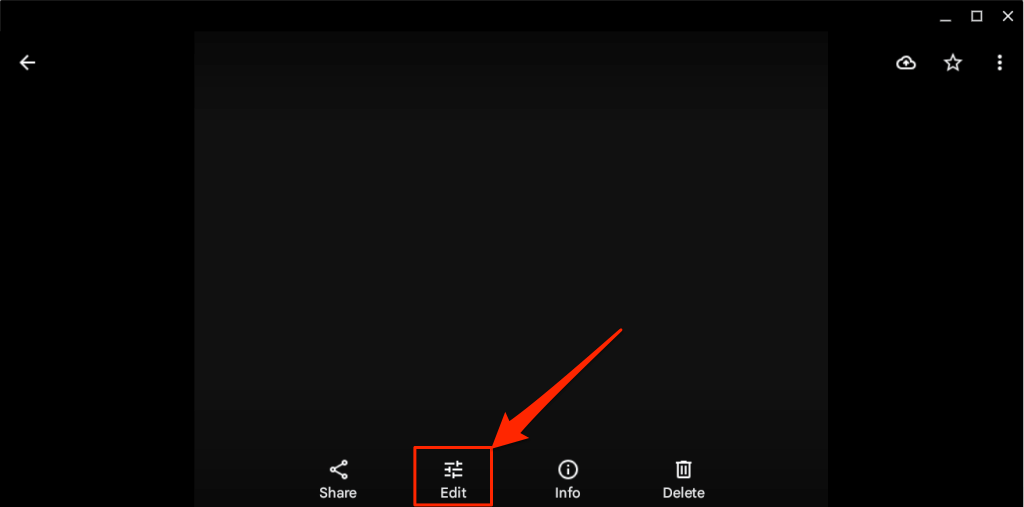
Google Photos پیشنهادات ویرایش و پیشرفتهایی را در برگه اول ارائه میدهد. برگه «تنظیم» ابزارهایی را برای تغییر روشنایی، اشباع، رنگ پوست، کنتراست و غیره در خود جای داده است.
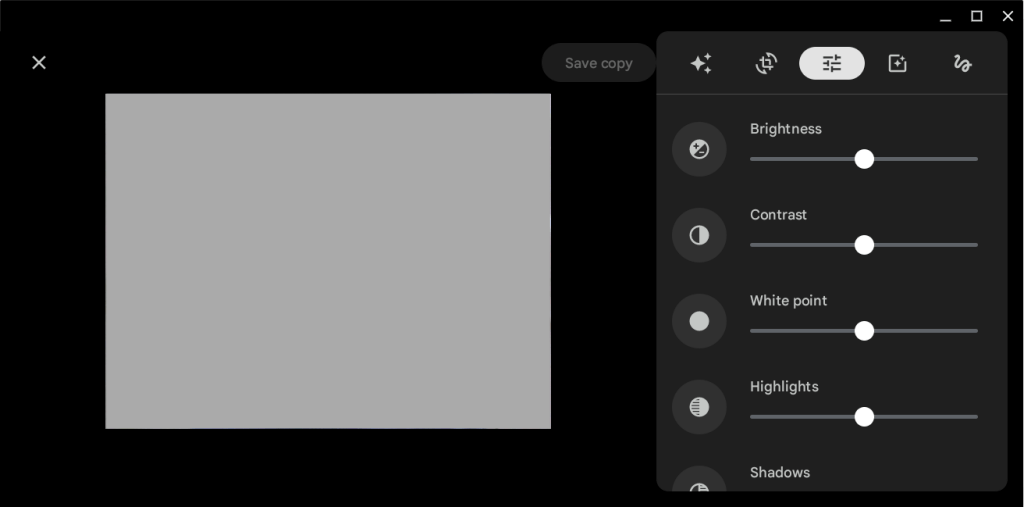
از ابزارهای "Pen"، "Highlighter" یا "Text" در برگه نشانه گذاری برای ترسیم یا حاشیه نویسی تصاویر و تصاویر استفاده کنید.
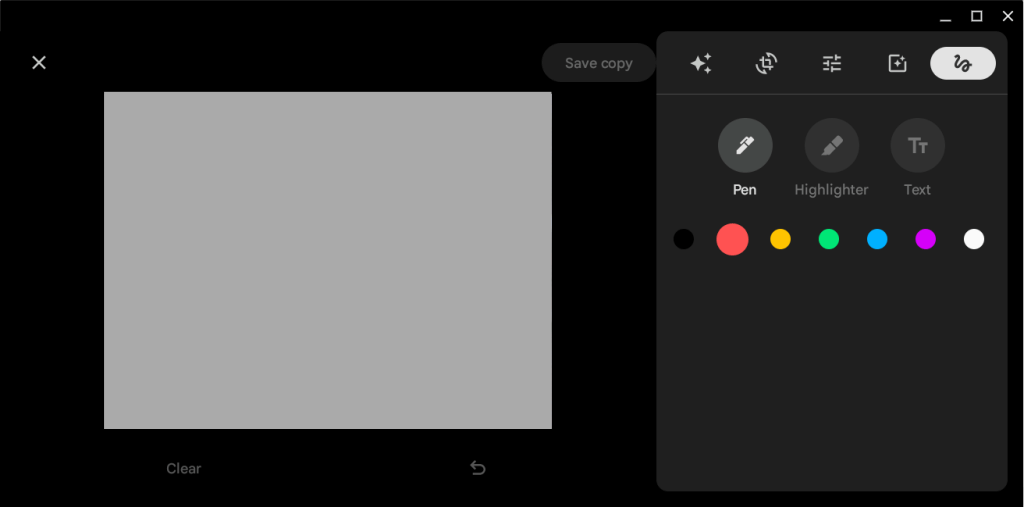
تصاویر و ویدیوهای بهتری دریافت کنید
این برنامهها میتوانند کیفیت تصاویر و ویدیوهای گرفتهشده از طریق دوربین Chromebook شما را بهبود بخشند. توجه داشته باشید که VSCO، YouCam Perfect و Adobe Lightroom در درجه اول برنامه های اندرویدی هستند که برای دستگاه های اندرویدی بهینه شده اند. این برنامهها از ChromeOS نیز پشتیبانی میکنند، اما ممکن است باعث کند Chromebook شما شود یا ثابت شوند. اگر در نصب یا استفاده از این برنامه ها مشکل دارید، Chromebook خود را راه اندازی مجدد کنید یا سیستم عامل آن را به روز کنید.
.